WordPress Gönderilerinizi Şablonlamak için Divi Nasıl Kullanılır?
Yayınlanan: 2022-11-04WordPress gönderilerinize bir yapı eklemek istiyorsanız, bunu yapmanın harika bir yolu bir şablondur. Divi, yerleşik bir şablon sistemiyle birlikte gelen popüler bir WordPress temasıdır. Bu makalede, WordPress gönderilerinizi şablonlamak için Divi'yi nasıl kullanacağınızı göstereceğiz. İlk olarak, WordPress'te yeni bir sayfa oluşturmanız ve “Divi Sayfa Oluşturucu” şablonunu seçmeniz gerekecek. Bu size çalışmak için boş bir tuval verecektir. Ardından, sayfanıza birkaç bölüm eklemek isteyeceksiniz. Her bölüm için önceden oluşturulmuş çeşitli düzenler arasından seçim yapabilir veya kendinizinkini oluşturabilirsiniz. Bölümlerinizi kurduktan sonra, onlara içerik eklemeye başlayabilirsiniz. Metin, resim, video ve daha fazlasını eklemek için Divi Builder'ı kullanabilirsiniz. Gönderinizden memnun kaldığınızda, onu WordPress sitenizde yayınlayabilirsiniz. Hepsi bu kadar! Divi'yi kullanarak, yapı ve stil eklemek için WordPress gönderilerinizi kolayca şablonlayabilirsiniz.
Bu makalede, bir blog yazısı şablonu tasarlamak için Divi's Theme Builder'ı nasıl kullanacağınızı göstereceğiz. Blog gönderisi şablonu, blog gönderilerinin tümü (veya bir kısmı) için kullandığınız web sitesi çapında bir şablondur. Divi Theme Builder ile, görsel olarak çekici yüzlerce tasarımı kolayca oluşturabilir (ve şablonunuzdaki statik ve dinamik içeriğin kombinasyonunu değiştirebilirsiniz). Blog gönderi şablonları, dinamik içeriğe sahip önceden tasarlanmış şablonlardır, böylece yeni veya mevcut herhangi bir gönderi, düzenini ve tasarımını otomatik olarak devralır. Divi Theme Builder'ın yerleşik dinamik içerik özelliklerini kullanarak, blog gönderisi şablonları kullanılarak bloglar oluşturulabilir. Proje üzerinde çalışmaya başlamadan önce, öncelikle hangi Modüllerin kullanılacağını ve dinamik içeriğin şablona nasıl dahil edileceğini anlamalısınız. blog yazısı şablonları Divi Tema Oluşturucu kullanılarak oluşturulur.
WordPress'e gidip Divi, Theme Builder'ı seçerek yeni bir şablon oluşturabilirsiniz. Özel Gövde Ekle düğmesini tıklayarak gönderi şablonunun gövdesi için yeni bir alan oluşturabilirsiniz. Sıfırdan Oluştur seçeneğini seçerseniz, kendi yazılımınızı oluşturma sürecine başlayabileceksiniz. Açıklama ayarlarında, dinamik içerik simgesini ve ardından Başlık giriş kutusunu tıklayın. Gönderi yazarı dinamik içerik öğesi, Başlık içeriğine eklenebilir. Aşağıda tasarım ayarlarının değiştirilmesine ilişkin talimatlar yer almaktadır. Dinamik içerik özelliği olarak Blurb modülüne yorum sayıları ekleyin.
Dinamik içerik olarak, Yazar Profili Sonrası resmini modülün resmi olarak ekleyebilirsiniz. Gönderi içeriği modülü, gönderinin ana içeriğini içerir. İçerik Sonrası Modülünün ayarlarını diğer herhangi bir modülde olduğu gibi güncellemek mümkündür. Bu özellik esastır çünkü hangi kategoriye uygulanacağını belirler. Bu, aynı kategorideki önceki tüm gönderileri gönderi şablonundan çekebilecek. Yorumlar, bu blog yazısı şablonunun son bölümüne eklenecektir. Yorum modülü, tek bir sütun satırının yorum alanında bulunabilir.
Düzen veya Tema Oluşturucu'daki değişiklikleri kaydetmek istiyorsanız, lütfen tasarım ayarlarını güncelleyin. Bir gönderi şablonu tasarlarken, kullanabileceğiniz tüm harika seçenekleri aklınızda bulundurun. Gördüğünüz gibi, umarım bu eğitim, Divi Builder'ı kullanarak kendi blog yazısı şablonunuzu oluştururken başlamak için iyi bir yerdir. Gönderi şablonunun ve mevcut çeşitli araçların nasıl yapılandırılacağını anlamak çok önemlidir. Güzel bir şablon , blogger'ın içerik oluşturmaya odaklanmasına izin verirken, şablonun blogger için tüm işleri tamamlamasına da izin verir.
Divi'de Blog Yazılarını Nasıl Gösterebilirim?

Blog gönderilerini Divi'de göstermenin bir yolu, bir blog sayfası şablonu oluşturmaktır. Bu, yeni bir sayfa oluşturarak ve sayfa özellikleri menüsünden blog sayfası şablonunu seçerek yapılabilir. Şablon uygulandıktan sonra, blog gönderileri sayfanın ana içerik alanında görüntülenecektir.
Bloglar, blog gönderilerini görüntülemek için tasarlanmış Divi Builder modülünde bulunabilir. Bir blog modülü, bir sayfaya eklendiğinde daha ilginç hale getirmek için biçimlendirilebilir. Divi Builder'ın Blog modülü, sınırlı miktarda stil seçeneği sunar. Örneğin blog yazılarınızın liste halinde görünmesini istiyorsanız modülü devre dışı bırakmanız gerekir. Blog ayarları panelindeki Tasarım bloğundan Tam Genişlik seçeneğini seçin. CSS kimliği, Sınıflar bloğunun altında görünecektir. Sol blogun CSS kimliğini kopyalamak için sol blog resmi CSS sınıfı alanını kullanın. Yukarıdaki kodu gerektiği gibi değiştirebilirsiniz.
Divi Kullanırsam Gutenberg Editörüne İhtiyacım Var mı?
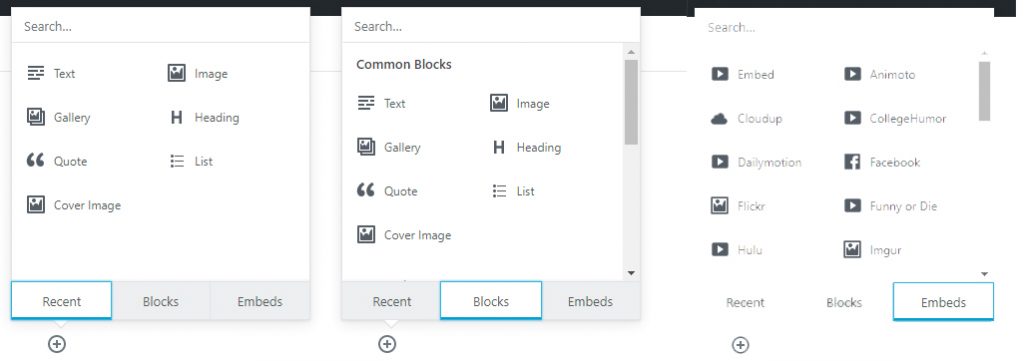
Divi temasını kullanıyorsanız Gutenberg düzenleyicisine ihtiyacınız yoktur. Divi, kod kullanmak zorunda kalmadan özel sayfalar ve gönderiler oluşturmanıza olanak tanıyan bir sayfa oluşturma aracı içeren bir WordPress temasıdır.
WordPress 5.0, platforma tamamen yeni bir Blok Düzenleyici (aka Gutenberg) sunar. Yeni Divi Builder Deneyimimiz yalnızca tasarım deneyimini geliştirmekle kalmaz, aynı zamanda yeni özellikler de içerir. Bu eğitimde WordPress seçeneklerini, yeni Divi Builder deneyimini başarılı bir şekilde entegre etmek için gereken adımları ve onu WordPress sitenizde nasıl kullanacağınızı öğreneceksiniz. WordPress Kontrol Panelinize giderek Divi menüsündeki tema seçeneklerine erişebilirsiniz. Klasik (WordPress) Düzenleyici, Oluşturucu Seçenekleri sekmesine gidip Gelişmiş sekmesini seçerek etkinleştirilebilir. Ardından, mevcut üç seçenek arasından sayfanızı tasarlamaya nasıl başlamak istediğinizi seçin. Ön uç düğmesindeki yapı, geleneksel görsel oluşturucu düğmesinin yerini alır.

Ön uçta, görsel olarak çekici bir tasarım deneyimi yaratmak için Divi Builder'ı kullanacak. Yeni Divi Builder, tüm özelliklerini ve Visual Builder'ı arka ucunda içerir. Görsel oluşturucu deneyimi, Oluşturucu'nun üst kısmındaki görünüm modları seçilerek arka uçta etkinleştirilebilir. Divi'nin en son sürümünde bir sayfayı düzenlerken, Classic Divi Builder'a geri dönmek son derece basit hale gelir. Divi Builder şimdi daha önce yalnızca Visual Builder'da bulunan tüm güçlü yeni özelliklere sahiptir. Classic Divi Builder'ın arka uçta da etkinleştirildiğinden emin olmalısınız. Ayrıca, Divi'nin uyumluluk düzeltmelerinin yanı sıra WordPress 5.0 güncellenmelidir.
WordPress arka ucundaki yeni Divi Builder'ı kullanarak sayfa düzenleyiciden Klasik Divi sayfa oluşturucuya geri dönmek mümkündür. Her ikisi de aynı anda kullanılabilir ancak hangisinin tercih edileceği belirlenmelidir. Yakında, favori Divi modüllerinizi Gutenberg'de kullanabilecek veya Divi Builder'da Gutenberg bloklarını kaydedebileceksiniz.
Divi ve Gutenberg'i Birlikte Kullanmak
Gutenberg Editörünü kullanmalı mıyım? Divi'yi nasıl kullanıyorsunuz?
Hem Gutenberg hem de Divi'yi editör olarak kullanmak artık hangi editörün kullanılacağını gerektirmez. Divi ve Elementor hem kullanıcı dostudur hem de çok çeşitli tasarım seçenekleri sunar. Çalışma şeklini tercih ediyor ancak daha fazla esneklik istiyorsanız, Elementor Gutenberg'e iyi bir alternatif olabilir. Divi, en uygun seçenekleri ve tasarım seçeneklerini seçmenize izin verecektir.
Gutenberg Editörünü nasıl kullanıyorsunuz?
Kurulduktan ve etkinleştirildikten sonra ayarlara gidin ve "Kullanıcıların editörleri değiştirmesine izin ver" seçeneğinde Evet'i tıklayın. Klasik ve Gutenberg arasında seçim yaptıktan sonra aralarında geçiş yapabilirsiniz.
Divi Blog Gönderisi Şablonları

Bir blog yazısı şablonu oluşturmanın birçok farklı yolu vardır. Bunun bir yolu, WordPress temaları klasörünüzde yeni bir dosya oluşturmak ve ona "blog-post.php" gibi bir ad vermektir. Ardından, mevcut WordPress temanızın “single.php” dosyasındaki kodu kopyalayıp bu yeni dosyaya yapıştırabilirsiniz. Bu size çalışmak için temel bir şablon verecektir. Blog yazısı şablonu oluşturmanın başka bir yolu da WordPress Customizer gibi bir eklenti kullanmaktır. Bu eklenti, yeni bir şablon dosyası oluşturmanıza ve ardından yeni bir gönderi oluştururken açılır menüden onu seçmenize olanak tanır. Şablonunuzu oluşturduktan sonra, beğeninize göre özelleştirmek için kendi kodunuzu eklemeye başlayabilirsiniz. Örneğin, blog yazısı şablonunuza öne çıkan bir resim eklemek isteyebilirsiniz. Bunu yapmak için, şablon dosyanıza aşağıdaki kodu eklersiniz: Bu kod, mevcut gönderinin öne çıkan bir resim seti olup olmadığını kontrol eder. Varsa, öne çıkan görseli gönderinin en üstünde görüntüler. Daha fazla özelleştirmek için şablonunuza başka kodlar da ekleyebilirsiniz. Örneğin, blog yazısı şablonunuza bir "daha fazlasını okuyun" bağlantısı eklemek isteyebilirsiniz. php the_content('Devamını Oku'); ? > Bu kod, gönderinizin tüm içeriğini ve ardından bir "daha fazla oku" bağlantısını görüntüler. Blog gönderisi şablonunuzu özelleştirmek söz konusu olduğunda sonsuz olasılık vardır. Bunlar yapabileceklerinizin sadece birkaç örneği. Deneyin ve neler bulabileceğinizi görün!
Bu hafta haftalık Divi Tasarım Girişimimizin bir parçası olarak ücretsiz bir blog yazısı şablonu veriyoruz. WordPress sitenizin arka ucundaki Divi Theme Builder'a giderek şablonu indirebilirsiniz. Yeni bir şablon yüklediğinizde, şablonda Tüm Gönderiler adlı yeni bir gövde alanı görünür. Şablonun öğelerini değiştirmeye başlamadan önce onu açmalısınız. Bu blog gönderisi şablonu, yüklediğiniz anda blog gönderilerinizle çalışacak dinamik öğelerle doludur. E-posta Opsiyon Modüllerini tasarımınıza dahil etmek için bir e-posta hesabı bağlamanız gerekir. Kenar çubuğuna metin, düğmeler için bağlantı URL'leri ve isteğe bağlı bir e-posta adresi gibi kendi içeriğinizi eklemeyi kolaylaştırın.
Divi: En Güçlü Blog Çözümü
Güçlü bir blog platformu olan Divi, blog çözümü arayanlar için mükemmel bir seçimdir. Güçlü blog modülünü kullanarak içeriğinizi çeşitli sayfalarda görüntülemeyi seçebilirsiniz. Arşivler özelliği, belirli sayfalara gönderiler eklemenize ve bunları tek gönderiler veya birden çok gönderiler halinde görüntülemenize olanak tanır. Ayrıca Divi, onu harika bir blog platformu yapan çeşitli ek özelliklere sahiptir.
Divi Tek Mesaj Düzeni
Divi Builder'ın görsel düzenleyicisi, Sürükle ve Bırak olabilen tek bir gönderiyi hızlı bir şekilde oluşturmanıza olanak tanır. Herhangi bir HTML veya CSS satırı ile etkileşime girmek gerekli değildir. İster tüm siteniz için ister etiket veya kategori gibi bir kritere göre belirli gönderiler/sayfalar için tek bir gönderi düzeni oluştursanız, bu görüntülenecektir.
